- Autors Abigail Brown [email protected].
- Public 2024-01-07 19:05.
- Pēdējoreiz modificēts 2025-01-24 12:17.
Kas jāzina
- Google: atveriet Google meklēšanas iestatījumus. Atrodiet un noņemiet atzīmi no izvēles rūtiņas Turn on SafeSearch. Ritiniet līdz lapas apakšai un Saglabāt.
- Pakalpojumā Bing: atlasiet Izvēlne > SafeSearch. Izvēlieties Izslēgts un nospiediet Saglabāt.
- Google operētājsistēmā Android: pieskarieties Vairāk > Settings > General. Izslēgt Drošas meklēšanas filtru.
Šajā rakstā ir paskaidrots, kā izslēgt Drošu meklēšanu dažādās datoriem un mobilajām ierīcēm paredzētajās pārlūkprogrammās. Iestatījums ir atkarīgs no pārlūkprogrammas, un tas netiek sinhronizēts ar visām jūsu ierīcēm. Piemēram, ja pārlūkā Google Chrome izslēdzat Google drošo meklēšanu, jums tā ir jāatspējo arī pārlūkprogrammā Microsoft Edge.
Kā izslēgt Google drošo meklēšanu
Google atvieglo Drošas meklēšanas atspējošanu savā preferenču ekrānā. Opcija atrodas lapas augšdaļā.
- Atveriet Google meklēšanas iestatījumus.
-
Notīriet izvēles rūtiņu Ieslēgt drošu meklēšanu.

Image -
Ritiniet līdz lapas apakšai un atlasiet Saglabāt.

Image - Veiciet Google meklēšanu, lai redzētu, vai Drošā meklēšana ir izslēgta. Lai atsauktu šīs izmaiņas, Google meklēšanas iestatījumos atlasiet Ieslēgt drošu meklēšanu.
Kā izslēgt Bing SafeSearch
Bing SafeSearch vadīklas ir redzamas tās izvēlnē. Varat atlasīt opciju no tā un izvēlēties Drošas meklēšanas līmeni, kuru vēlaties lietot.
- Atvērt Bing.
-
Atlasiet ikonu Izvēlne.

Image -
Atlasiet SafeSearch.

Image -
Atlasīt Izslēgts.

Image -
Ritiniet uz leju un atlasiet Saglabāt.

Image Veiciet Bing meklēšanu, lai pārbaudītu rezultātus.
- Lai atsauktu šīs izmaiņas, veiciet tās pašas darbības, taču izvēlieties Strict vai Mērens, pēc tam atlasiet Saglabāt..
Kā pārvērst Yahoo! Droša meklēšana izslēgta
Yahoo SafeSearch iestatījumi ir aprakti tā iestatījumu ekrānā, taču tas nenozīmē, ka šiem iestatījumiem ir grūti piekļūt. Pārejiet caur galveno izvēlni uz iestatījumiem, un jūs ātri atradīsit iestatījumus.
-
Atveriet Yahoo un veiciet meklēšanu.

Image -
Atlasiet ikonu Izvēlne.

Image -
Atlasiet Iestatījumi.

Image -
Atlasiet nolaižamo izvēlni SafeSearch, pēc tam atlasiet Izslēgts - nefiltrēt rezultātus.

Image -
Atlasīt Saglabāt.

Image - Veiciet Yahoo meklēšanu.
- Lai atsauktu šīs izmaiņas, veiciet tās pašas darbības, taču izvēlieties Strict vai Mērens, pēc tam atlasiet Saglabāt.
Kā izslēgt drošu meklēšanu operētājsistēmā Android
Lai izslēgtu Drošu meklēšanu operētājsistēmā Android, darbības nedaudz atšķiras, īpaši Google.
Kā izslēgt Google drošo meklēšanu
Google drošās meklēšanas iestatījumi operētājsistēmā Android ir paslēpti. Google lietotnes konfidencialitātes iestatījumos varat atrast SafeSearch.
- Atveriet lietotni Google.
- Pieskarieties Vairāk.
-
Pieskarieties Iestatījumi.

Image - Atlasiet Vispārīgi.
-
Izslēdziet SafeSearch filtru, lai atspējotu šo iestatījumu.

Image - Veiciet Google meklēšanu savā Android ierīcē.
- Atkārtojiet šīs darbības, lai atkal ieslēgtu Drošu meklēšanu, bet vēlreiz pieskarieties slēdzim SafeSearch filtram, lai to ieslēgtu.
Kā mobilajā ierīcē izslēgt Bing SafeSearch
Pakalpojumā Bing augšējā labajā stūrī pieskarieties ikonai Menu. Pieskarieties SafeSearch, pieskarieties Off un pēc tam pieskarieties Saglabāt..
Šīs darbības attiecas arī uz Bing meklēšanu operētājsistēmā iOS.
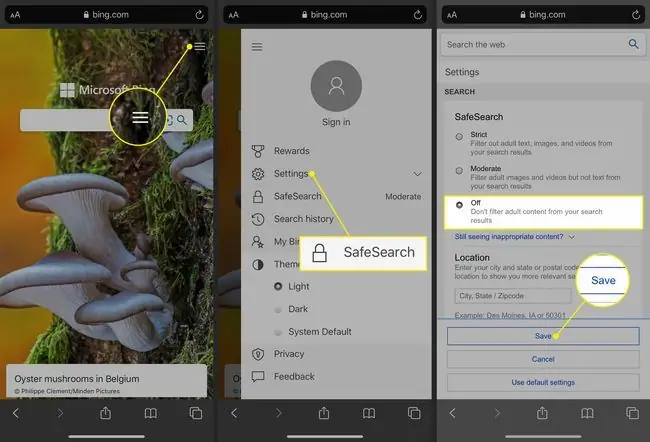
Kā pārvērst Yahoo! Droša meklēšana izslēgta
Nepieciešamajiem iestatījumiem varat piekļūt Yahoo meklēšanas lapas apakšā.
- Atveriet pārlūkprogrammu un dodieties uz Yahoo Search.
- Ekrāna apakšdaļā pieskarieties pie Settings.
- Pieskarieties Drošas meklēšanas nolaižamajai izvēlnei.
-
Pieskarieties Izslēgts - nefiltrējiet rezultātus, pēc tam pieskarieties Saglabāt.

Image - Veiciet Yahoo meklēšanu savā Android ierīcē.
- Lai atsauktu šīs izmaiņas, veiciet tās pašas darbības, taču izvēlieties vai nu Strict vai Mērens.
Kā izslēgt drošu meklēšanu operētājsistēmā iOS
Lai izslēgtu SafeSearch iOS ierīcē, atveriet Google meklēšanas iestatījumus. Filtru opcijās SafeSearch pieskarieties pie Show explicit results. Ritiniet uz leju un atlasiet Saglabāt.
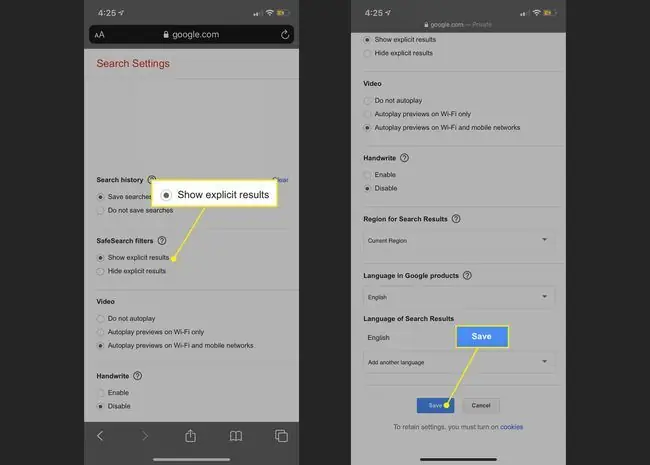
FAQ
Kā izslēgt Drošu meklēšanu pārlūkprogrammā Safari operētājsistēmai Mac?
Lai izslēgtu Safari vecāku kontroli Mac datorā, atlasiet Apple logotipu > System Preferences > Ekrāna laiks un izslēdziet slēdzi Content & Privacy.
Kā iPhone tālrunim Safari izslēgt drošo meklēšanu?
Dodieties uz Iestatījumi > Ekrāna laiks > Satura un konfidencialitātes ierobežojumi 6433 Atļautās lietotnes > Satura ierobežojumi > Web Content un izvēlieties Neierobežota piekļuve If Safari ir izslēgts, pārbaudiet sadaļu Allowed Apps un pārslēdziet Safari uz on
Kāpēc es nevaru izslēgt SafeSearch?
Ja izmantojat publisku tīklu, administrators var bloķēt Drošu meklēšanu. Ja izmantojat darba vai skolas datoru, pašai ierīcei var būt ierobežojumi, ko kontrolē administrators.






